Hướng dẫn setup mail bizbuy trên iOS
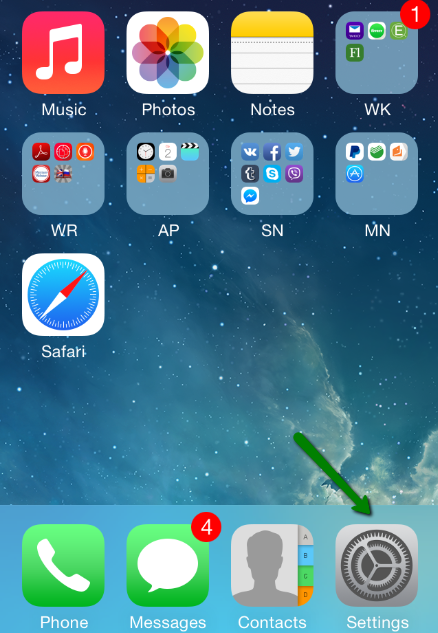
-
Hướng dẫn cài đặt mail trên iPhone/Ipad (IOS)
- Địa chỉ máy chủ nhận và gởi email đơn giản chỉ là mail.tên miền
- Địa chỉ vào website WebMail:
- Dịch vụ Promail theo Cpanel: http://mail.tên miền
- Dịch vụ Promail Mdaemon: http://mail.tên miền
- Địa chỉ Email cũng là Username để bạn đăng nhập (cụ thể trong ví dụ bên dưới chúng tôi sử dụng địa chỉ support@nctest.info để tiện cho bạn hình dung).
Để việc có thể cài đặt mail công ty trên iPhone/iPad bạn thực hiện như sau:
- Vào Setting (cài đặt).
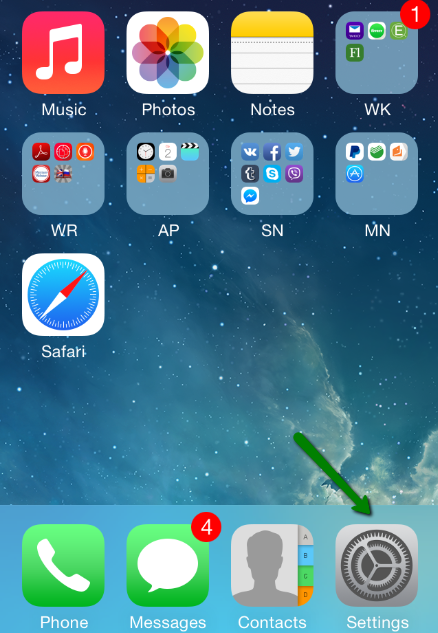
- Chọn Mail, Contacts, Calendars (mail, liên lạc, lịch).
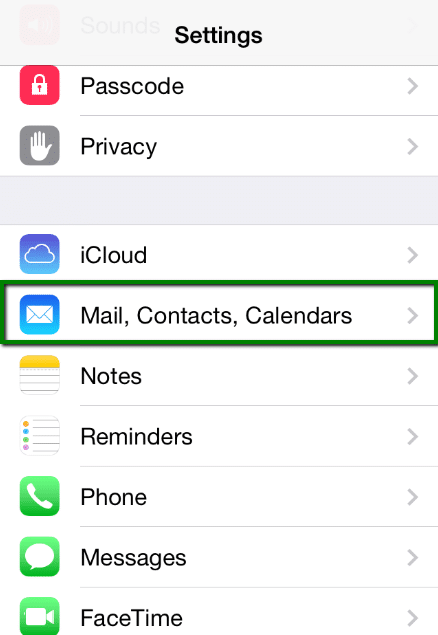
- Sau đó chọn Add Account (thêm tài khoản).
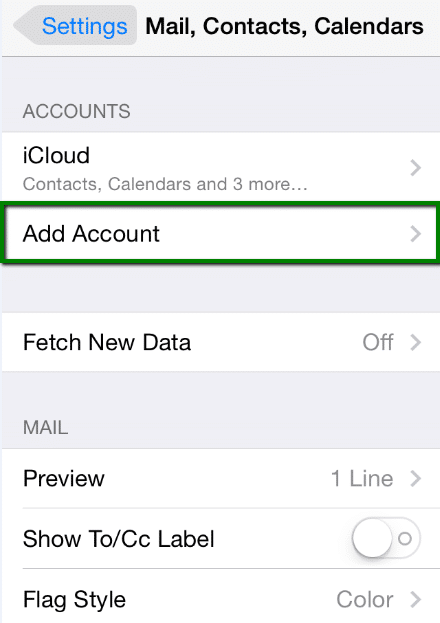
- Hộp thoại Add Acount xuất hiện, tại hộp thoại hiển thị các nhà cung cấp dịch vụ mail.
- Bạn chọn Other (Khác) để cấu hình thông tin server Manual …
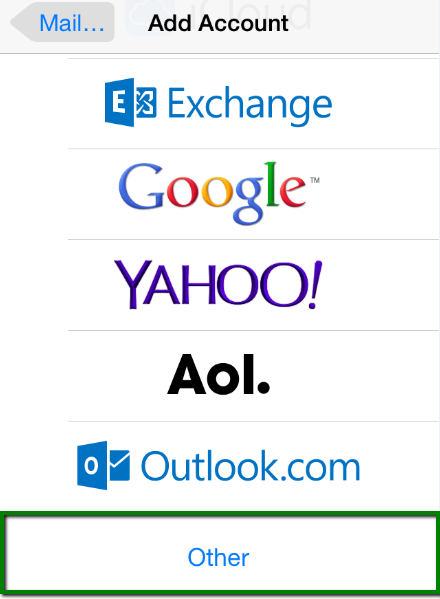
- Chọn Add Mail Account.
- Trong menu New Account, bạn điền đầy đủ thông tin:
- Name: tên của bạn.
- Address: địa chỉ email đầy đủ của bạn (phần tên và phần mở rộng).
- Descriptions (mô tả): để bạn dễ dàng phân biệt với những mail khác trên thiết bị của bạn.
- Password (mật khẩu): mật khẩu để đăng nhập email.
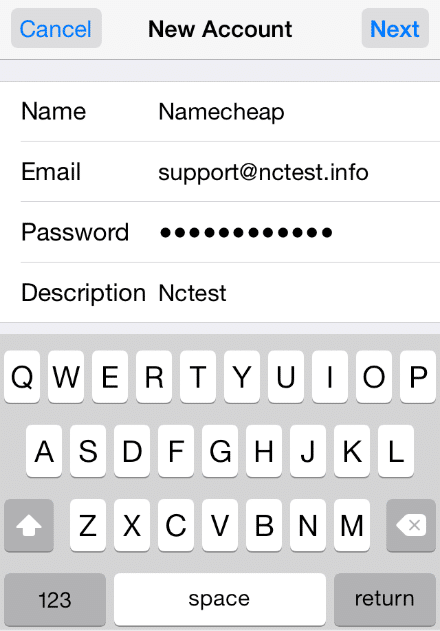
- Nhấn Next để tiếp tục.
- Lựa chọn giao thức duyệt mail: IMAP hoặc POP3.
- Thiết lập trên IMAP hoặc POP3:
Name, Address and Description (tên, địa chỉ và phần mô tả): bạn vừa điền ở trên.
Username: Địa chỉ email của bạn được quản trị cấp, ví dụ:user@domain.com
Password: Mật khẩu được quản trị cấp
Host Name: Địa chỉ máy chủ nhận email, thường là mail.example.com.vn (trong đó example.com.vn là tên miền đã đăng ký)- Trong mục Incoming Mail Server (máy chủ thư đến) và Outgoing Mail Server (máy chủ thư đi), bạn điền đầy đủ thông tin.
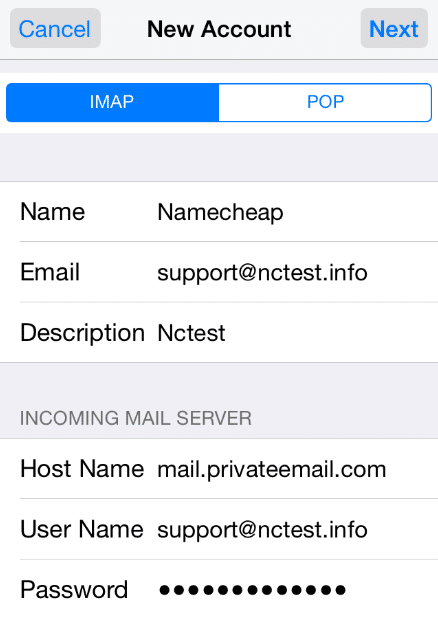
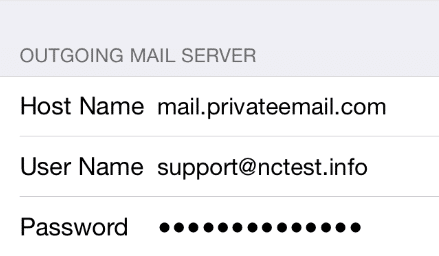
- Sau đó chọn Next.
- Nếu bạn sử dụng IMAP, bạn có thể kích hoạt mail theo như hình minh họa dưới đây:
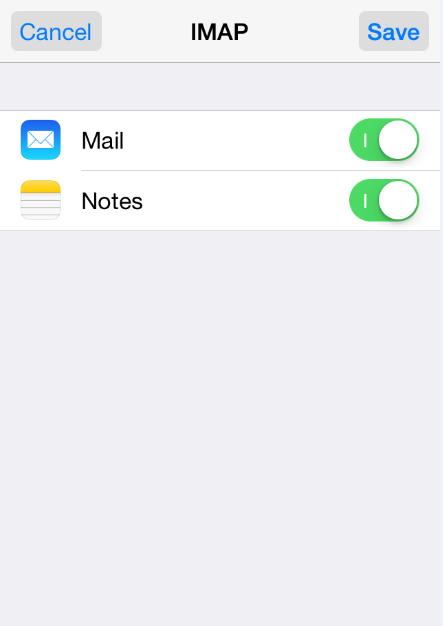
- Sau đó nhấn Save và chờ khoảng vài giây để hệ thống hoàn tất quá trình kiểm tra nếu cần thiết.
- Sau khi quá trình kiểm tra hoàn tất, bạn điều hướng lại giao diện Mail, Contacts, Calendars. Chọn tài khoản mà bạn vừa tạo.
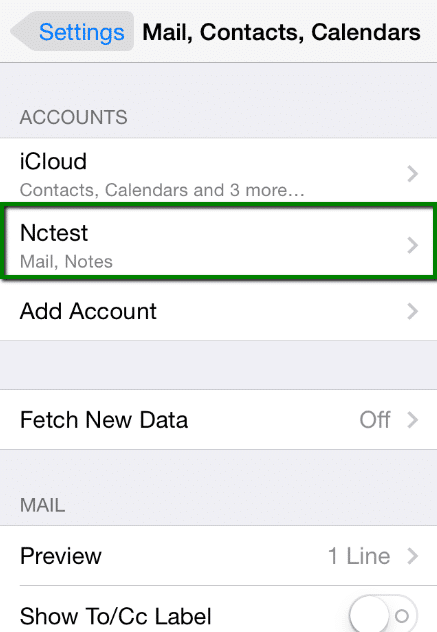
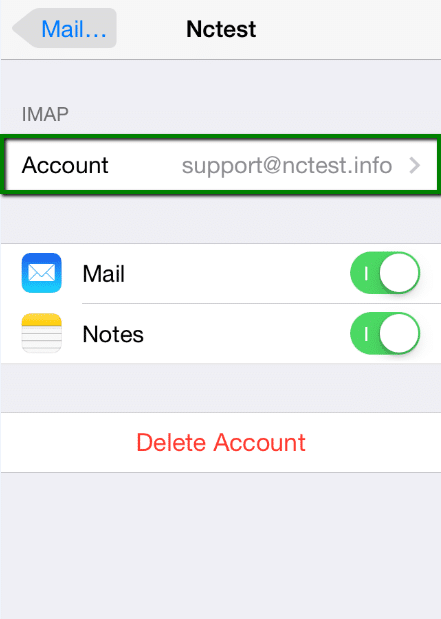
- Kéo xuống chọn Advanced.
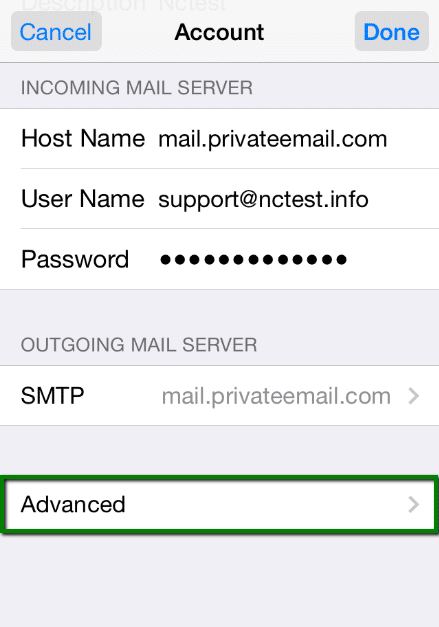
- Tại đây bạn chọn cài đặt thêm IMAP hoặc POP3.
- Nếu cài đặt kết nối IMAP, bạn sử dụng cổng 993 (có SSL).
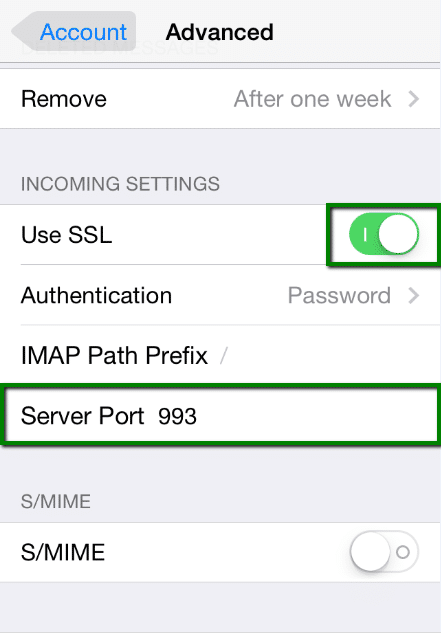
- Hoặc cổng 143 (không có SSL).
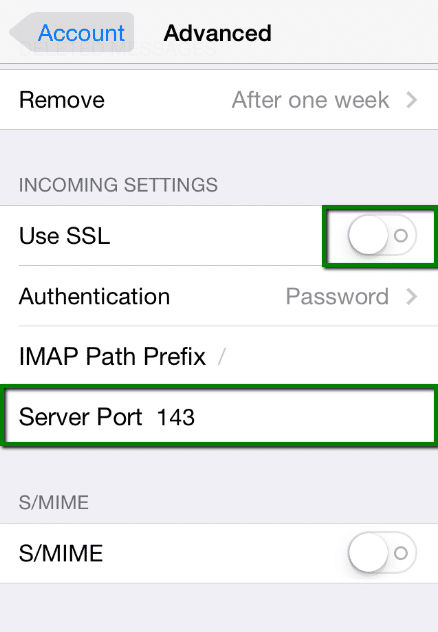
- Sau đó thiết lập IMAP Path Prefix đến Inbox.
- Nếu chọn POP3, bạn sử dụng cổng 995 (có SSL).
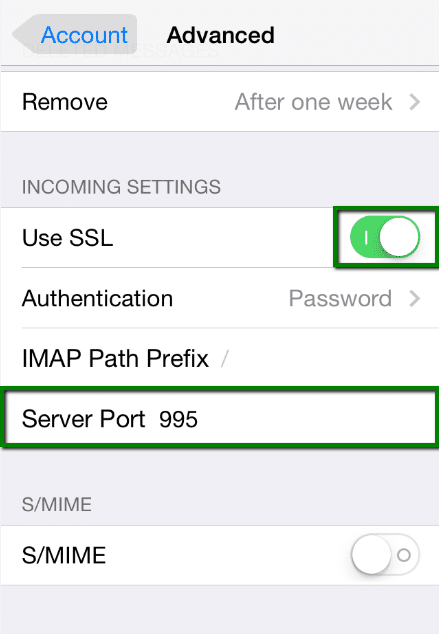
- Hoặc cổng 110 (không có SSL).
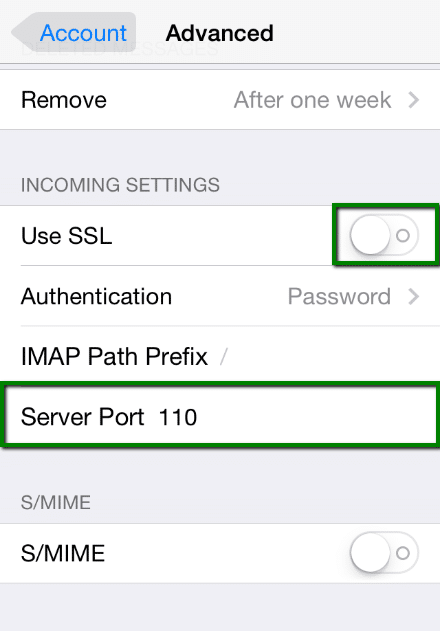
- Để thiết lập thêm các cài đặt cho máy chủ thư đi (Outgoing Mail Server), bạn phải trở lại menu trước đó, sau đó truy cập vào máy chủ thư đi (Outgoing Mail Server) bằng cách chạm vào chọn tên máy chủ:
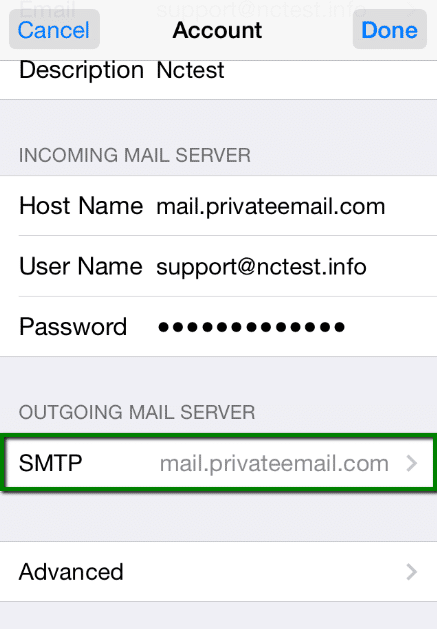
- Trong máy chủ thư đi, bạn chọn cổng 465 (có SSL).
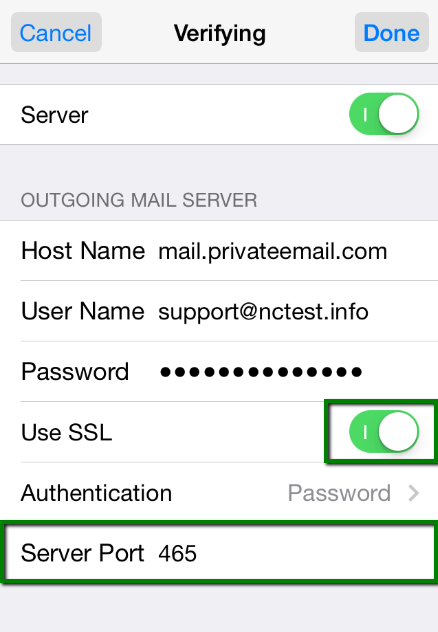
- Hoặc cổng 25 (không có SSL).
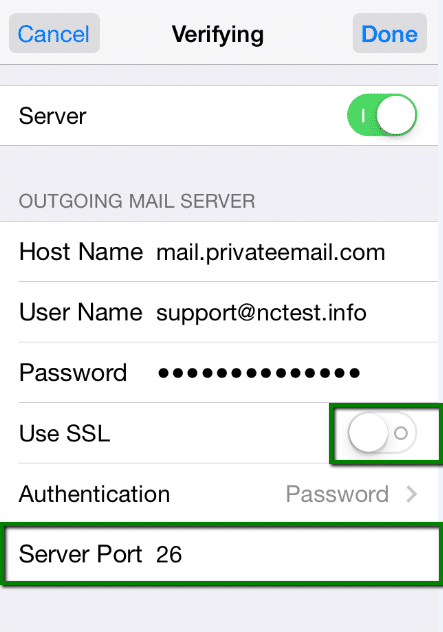
- Sau khi cài đặt xong, tài khoản email của bạn sẽ được kích hoạt để sử dụng.